*** 중요.. 예산설정
우리가 EC2를 사용하기에 앞서 가장 중요한 예산관리 방법에 대해 알고 넘어가자! 우리는 AWS 서비스를 사용할때 요금을 내야되는데 (물론 지금은 Freetier여서 가벼운 서비스는 무료로 사용가능하다.) IAM 사용자가 예산을 초과될때 알 수 있는 알람을 설정하도록 하자 참고로 해당 페이지는 우측 상단에 사용자 ID를 클릭하면 "Billing Dashboard"라는 목록에서 확인 가능하다.
(이유는 디폴트는 관리자계정(root)만 설정되어 있기 때문이다.)
- 먼저 root계정으로 접근한다.
- 우측상단 root계정 ID를 클리해 "Account"목록을 클릭하고 "IAM User and Role Access to Billing Information"항목의 "Edit"버튼 클릭 아래 사진처럼 update하면 사용자들도 알 수 있다.

*** 예산 초과시 알람설정 방법 알아두자!!
해당 내용은 예산 초과시 경고알림을 받을 수 있도록 알림을 설정하는 페이지 이다.
계정 클릭 -> Billing Dashboard -> Budgets -> Create budget 클릭
자신이 정한 요금을 작성한다. (필자는 Free tier보다 큰 요금이 부과되면 경고음을 내도록 설정했다 ㅎㅎ )
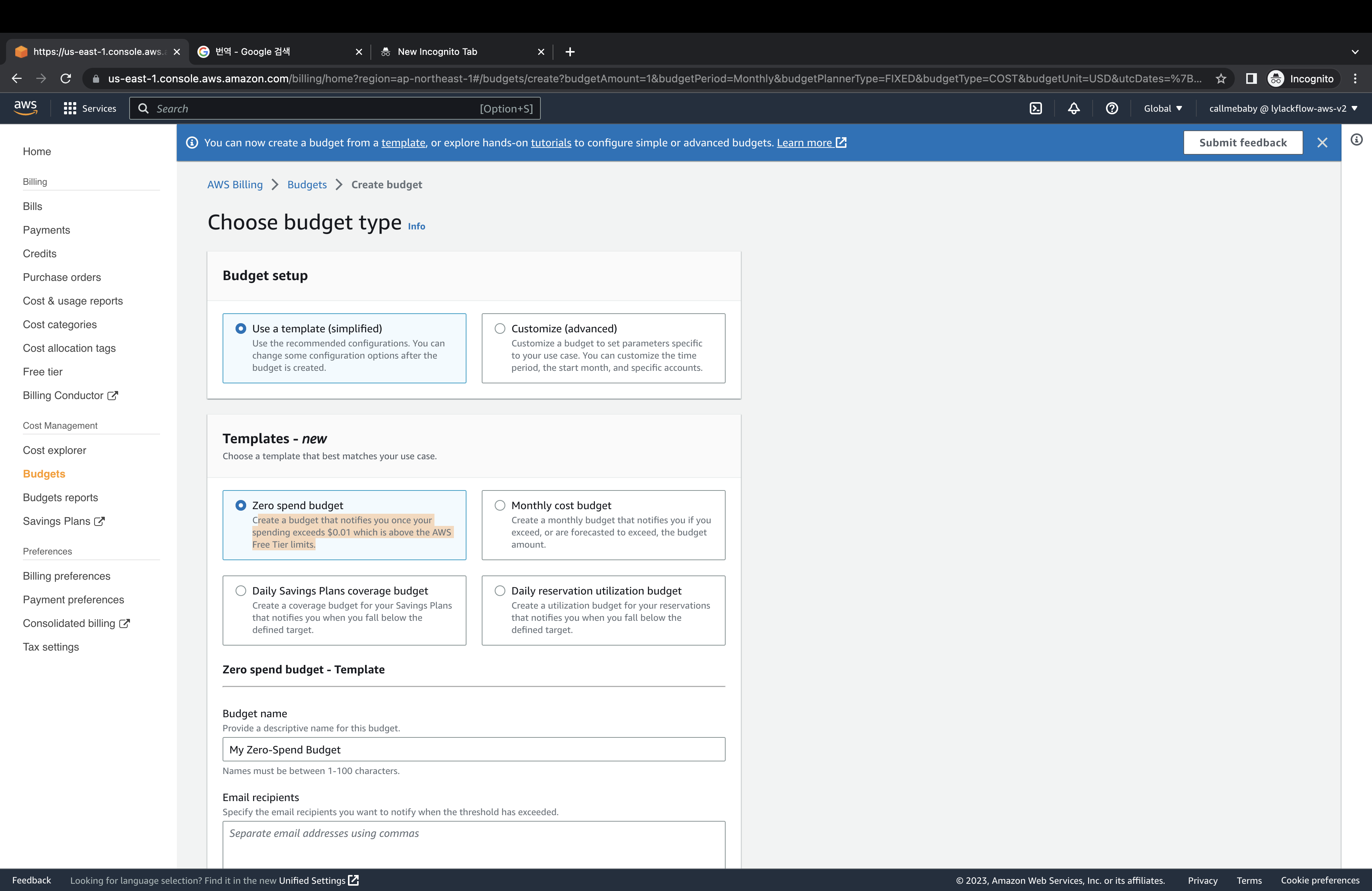
( 그리구 생성된 경고음을 클릭후 Alerts를 클릭하면 n% 도달시 알림을 전송하는 임계치를 설정할 수 있다!! 여러 임계치를 설정할 수 있으니 AWS를 사용하면 필이 쓰자! )
내용이 길었네..
EC2 기초~!ㅇ
1. EC2란?
Elastic Computer Cloud의 약자로 Infrastructure as a Service이다.
즉 EC2는 하나의 서비스가 아닌 다여서 서비스를 포함한 가상머신(Virtual Machines)이다.
EC2에 사용가능한 기능? 서비스?
- 데이터를 가상 드라이브 또는 EBS 볼륨에 저장할 수 있다.
- 일래스틱 로드 배런서(ELB)로 로드를 분산실킬 수 있다.
- auto-scaling group(ASG)기능을 통해 서비스 확장을 편리하게 할 수 있다.
*Cloud란?
클라우드 컴퓨팅이란 인터넷 기반의 컴퓨팅을 말합니다. 인터넷 상의 가상화된 서버에 프로그램을 두고 필요할때마다 컴퓨터나 스마트폰 등에 불러와 사용하는 서비스입니다. 이것의 대표적인 AWS 상품이 EC2라고 알고있자!
EC2 대여시 설정할 수 있는 옵션
- OS (운영체제): 크게 3분류로 Linux,Windows,Mac OS로 분류된다.
- CPU : 컴퓨터의 성능과 코어의 갯수를 선택할 수 있다.
- RAM : Random-Access Memory 양과 성능도 선태가능.
- Storage space: 네트워크 스토리지를 추가설정할 수 있고(EBS & EFS) 하드웨어 연결(EC2 Instance Store)도 가능하다.
- Network Card : 네크워크 카드 종류와 공용 IP를 선택할 수 있다.
- Firewall Rules : 방화벽 규칙을 선택하는 보안 그룹도 가능.
- Bootstrap Script : 인스턴스 구성을 위한 방법.
*Bootstrap Script란?
머신이 작동될 때 명령을 시작하는 것을 의미한다.
스크립트는 처음 시작할 때 한 번만 실행되고 다시 실행되지 않는다. 그렇기 때문에 EC2 사용자 데이터에는 아주 특별한 목적이 있는데
팅작업을 자동화하기 위해 Bootstraping 이란 이름이 있다.
--> 이는 업데이트, 소프트웨어설치 그리고 일반적인 파일을 인터넷에서 다운로드하며 무엇이든지 할 수 있다.
하지만 스크립트에 기능을 추가할수록 부팅 시 인스턴스의 할일이 많아 느려진니 주의하자!
(데이터 스크립트는 root계정에서 실행되기 때문에 모든 명령문은 sudo로 실행해야된다.)
2. EC2 서버 구축 실습(가장 기초!!)
SETP
0. 잊어서는 안될중요한 정보!! 사용자가 생성중인 인스턴스가 어떤 리전에서 사용할지 리전을 선택해줘야함!(아무 생각없이 생성하면 해당 인스턴스가 어디서 실행되는지 까먹을 수 있어... bash board를 해석할 줄 알면 상관없지만..)
방법은 우측 상단 계정ID옆에 나라명을 클릭하면 여러 리전들을 확인할 수 있는데 자신이 원하는 리전을 클릭 후 아래 스텝을 진행하면 완성이다.
1. EC2 dashboard로 이동후 Launch instances클릭하면 아래 화면으로 이동 한다.
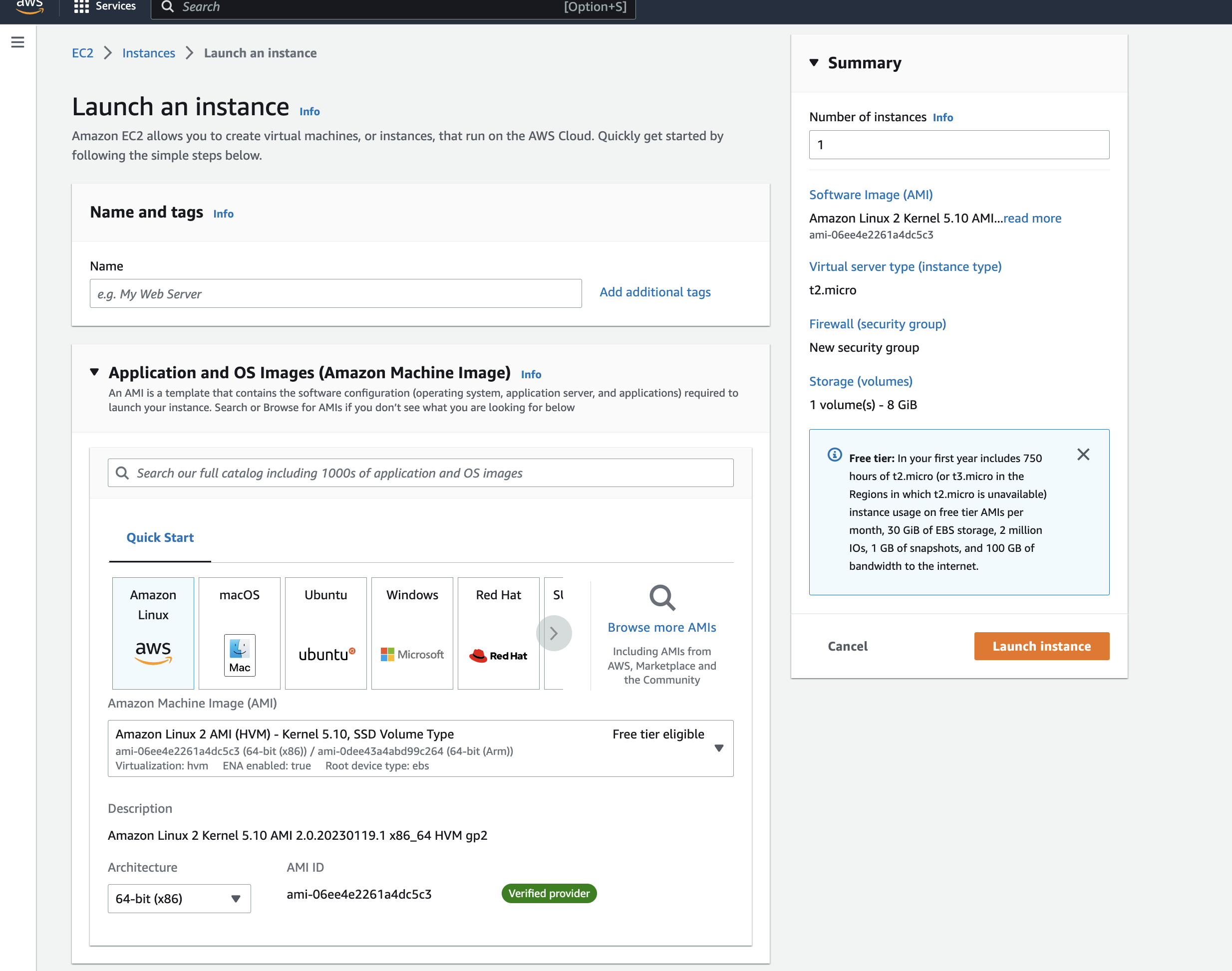
하나하나 캡쳐하며 글을 작성하면 너무 비효율 적이여서 항목별로 작성하겠읍ㅁㅂㅁㅂ!!
1. Name and tags
생성중인 인스턴스의 이름을 적는 항목이다!
2. Application and OS Images (Amazon Machine Image)
AMI를 선택하는 목록으로 Quick Start는 AWS에서 제공하는 기본 AMI를 선택할 수 있다.
만약 사용자가 커스텀해 사용하고싶으면 옆에 AMIs를 클릭해 원하는 OS와 기능을 선택하면 된다!
내가 원하는 OS와 버전을 선택!
(Free tier이라고 써있는게 AWS에서 제공해주는 최소 무료버전이니 가능하면 Free tier로 사용하길.. 잘못하면 과금 받아여.)
3. Instance type
사용할 인스턴스를 선택한다. 이역시 나는 Free tier인 t2.micro를 사용할것 ㅎㅎ(cpu 1코어에 1GB를 제공해준다.)
4.key pair
가장 중요한 키페어 선택.. 키 페어는 터미널에서 해당 EC2를 접근할 때 필요한 암호키가 저장된 파일이니 생성 후 잘 보관하도록
5. Network Settings
여기선 내가 어떤 VPC로 네트워크를 접근할지, 보안 설정은 어떻게 줄지, 허용 SSH는 어떤거로 하고 허용 포트를 정의해주는 파트이다.우리는 Http 포트를 열어줄거니 Allow HTTP traffic from the internet를 클릭해준다.
6.Configure storage
스토리지 설정인데 이것두 기본 볼륨으로 선택! EBS,EFS를 정의하는 파트!
7.Advanced details (요놈 안되니... 다시 하도록 ㅠㅠ )
해당 인스턴트가 실행될때 좀더 디테일하게 실행할 수 있는 항목인데 우린 기본으로 하되 강의에 있는 스크립트를 추가하ㅈ자
yum update -y
yum install -y httpd
systemctl start httpd
systemctl enable httpd
echo "<h1>Hello World from $(hostname - f)</h1>" > /var/html/index.html
--> http를 사용할 수 있게 모듈을 다운받고 index.html파일에 저장해주는 쉘 파일.
'udamy > AWS Devleoper' 카테고리의 다른 글
| 3-2. 보안 그룹 설명 및 실습 (AWS Certified Developer Associate) (0) | 2023.02.01 |
|---|---|
| 3-1. EC2 인스턴스 유형 기본 사항 (AWS Certified Developer Associate) (0) | 2023.02.01 |
| 2-4. IAM Access Key CLI 및 SDK (AWS Certified Developer Associate) (0) | 2023.01.31 |
| 2-3. IAM MFA 개요 (AWS Certified Developer Associate) (0) | 2023.01.31 |
| 2-2. IAM 정책 (AWS Certified Developer Associate) (0) | 2023.01.30 |